u盘中文件删除了怎么恢复?其实U盘数据是可以恢复的,只要你掌握了这些原理和方法
2023-11-01 19:29 191

u盘中文件删除了怎么恢复?我们将探讨电脑U盘数据恢复方法的原理以及解决方法。我们将通过图文和视频的方式来详细介绍这个过程,以帮助您更好地理解并应对U盘数据丢失的情况。
当我们不幸发现U盘中的数据丢失时,第一步是保持冷静。急躁和焦虑往往会导致我们采用错误的方法来恢复数据,甚至可能加重数据丢失的程度。我们强烈建议您在面对这种情况时放松自己,不要慌张。
接下来,我们将向您展示如何正确地处理U盘数据丢失的情况,以确保您尽最大努力恢复您重要的文件和信息。无论您是因为误删除、格式化、病毒感染还是其他原因导致数据丢失,我们将提供一系列解决方法,帮助您恢复丢失的数据。
在本文的后续部分,我们将详细讨论不同的U盘数据恢复方法,包括使用专业软件、命令行工具以及物理损坏情况下的应对策略。无论您是普通电脑用户还是技术专家,我们都将为您提供适用的方法和建议。
我们希望您能从本文中获得关于U盘数据恢复的知识,以便将来能够更好地处理类似的情况。在继续阅读之前,请确保您已经准备好了静心面对问题,并跟随我们的指导来尝试解决数据丢失的困扰。
一. 关于出现这些问题的原因以及一般解决办法
在使用U盘的过程中,有时会出现文件丢失或误删的情况,这可能是由于多种原因导致的。我们将在这里以清晰的列表形式列举一些常见的原因,以及无需专业知识即可采取的一般解决办法:
- 1. 操作失误: 最常见的原因之一是人为操作失误,如误删文件或格式化U盘。解决方法:在很多情况下,您可以通过在回收站查找误删文件或者使用文件恢复软件来恢复它们。
- 2. 病毒感染: U盘可能会受到病毒或恶意软件的感染,导致文件被损坏或丢失。解决方法:使用杀毒软件扫描并清除病毒,然后尝试恢复文件。
- 3. 突然拔出: 不安全地拔出U盘可能会损坏文件系统,导致文件不可访问。解决方法:始终使用"安全移除硬件"选项,并避免突然拔出U盘。
- 4. U盘故障: U盘本身可能会出现硬件故障,导致文件丢失。解决方法:在这种情况下,通常需要专业数据恢复服务。
如果您发现U盘中的文件丢失,我们强烈建议您采取以下措施:
- 立即停止使用U盘:停止在U盘上写入任何新数据,以避免覆盖原有数据。
- 备份磁盘:如果怀疑U盘存在坏道,立即备份磁盘上的数据。每一次读取都会增加坏道,使数据恢复变得更加困难。
通过了解可能导致U盘数据丢失的原因,以及采取的一般解决办法,您可以更好地应对这一问题。在接下来的部分,我们将深入讨论更具体的数据恢复方法,以帮助您尽可能恢复丢失的文件。
您是否知道U盘数据丢失后,如何正确处理U盘为以后数据成功恢复的关键步骤吗?请观看U盘数据丢失后正确处理方法教学视频。
二. 使用妥妥数据恢复软件恢复u盘删除文件的三种方法
在恢复U盘中丢失的数据时,有多种方法可供选择。妥妥数据恢复软件提供了三种主要的数据恢复方式,它们分别是:
- 1. 快速恢复删除文件: 这是最快速的数据恢复方式,它会按照丢失文件原有的路径进行恢复,方便查找,可以节省大量时间。
- 2. 深度恢复: 如果使用快速恢复无法找回您需要的文件,可以尝试深度恢复。这个功能通过扫描U盘底层数据来进行恢复,因此可以恢复相对较完整的文件。
- 3. 自定义文件格式恢复: 如果以上两种方式都无法成功找回您需要的文件,最后可以尝试使用自定义文件格式恢复功能。该功能通过特征码查找丢失的文件,具有最高的成功恢复率。
请注意,如果您已经尝试了其他各种恢复方法,但仍然无法成功找回U盘中丢失的文件,请直接使用妥妥数据恢复软件的“自定义文件格式”功能来进行数据恢复。这样可以避免不必要的时间浪费,因为“自定义文件格式恢复”通常具有更高的成功率,无需再使用“快速恢复删除文件”和“深度恢复”功能。
在接下来的部分,我们将详细介绍如何使用这三种数据恢复方式,以帮助您最大程度地找回丢失的文件。
方法一:快速恢复删除文件
“快速恢复删除文件”功能是一种非常便捷的数据恢复方式。它的主要优点在于扫描U盘所需的时间非常短,通常不超过3分钟,同时还能够按照丢失文件的原有路径进行恢复。这一快速的恢复过程得益于该功能仅扫描U盘文件分配表,也就是那些被删除的文件,它们的文件名称仍保存在磁盘中,只是在电脑上不可见。
在下一部分,我们将详细介绍如何使用“快速恢复删除文件”功能,以便您能够迅速找回误删的文件并恢复它们至原有路径。
快速恢复删除文件功能恢复U盘文件使用方法如下:
第一步 下载并安装妥妥数据恢复软件。注意:不要安装再丢失的数据盘符中。
第二步 运行软件后,再插入U盘。
第三步 选择“快速恢复删除文件”功能,点击“下一步”按钮。
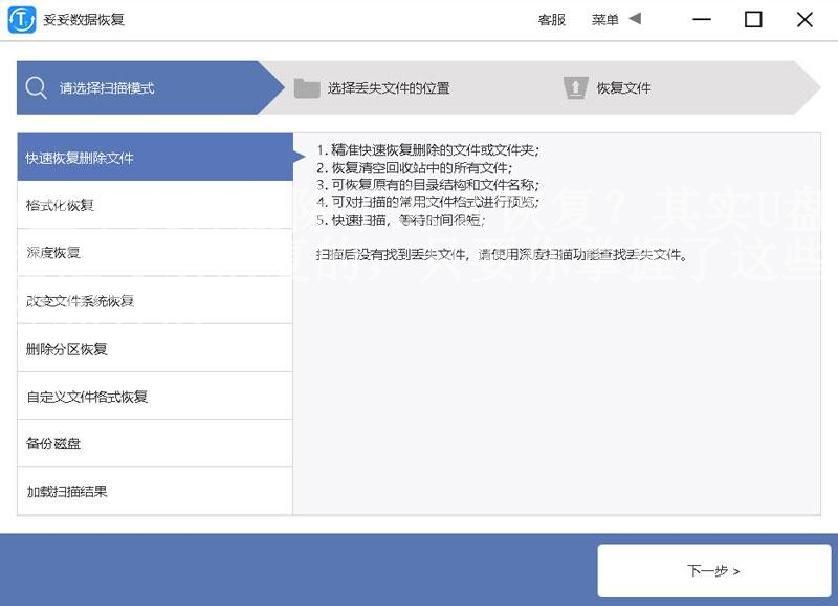
第四步 选择丢失数据的盘符,点击“下一步”按钮”。
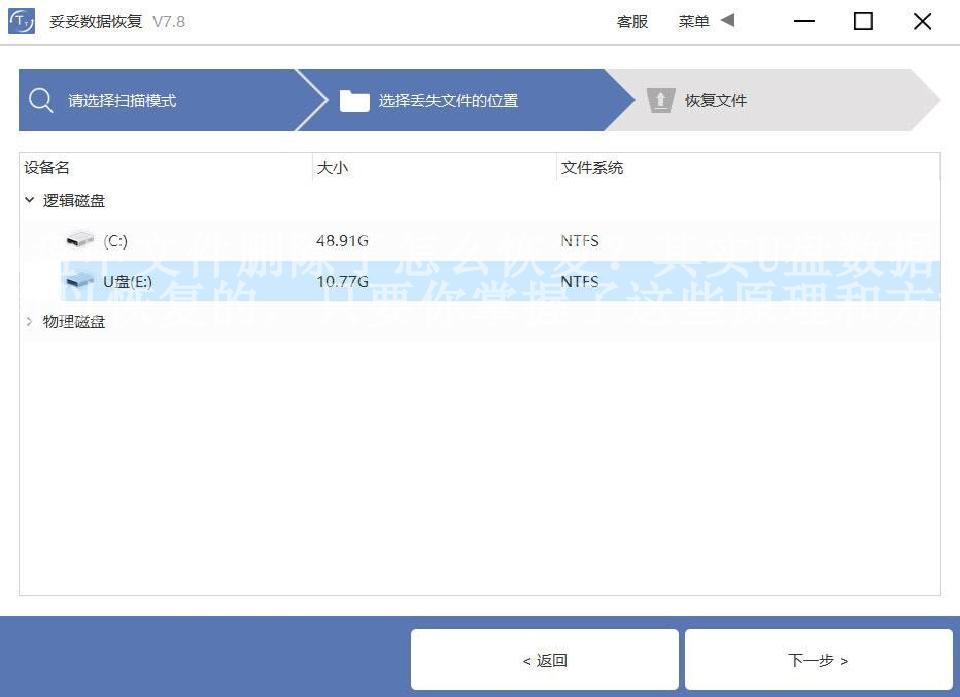
第五步 扫描程序开始执行,扫描完成了后根据扫描结果查找丢失文件。
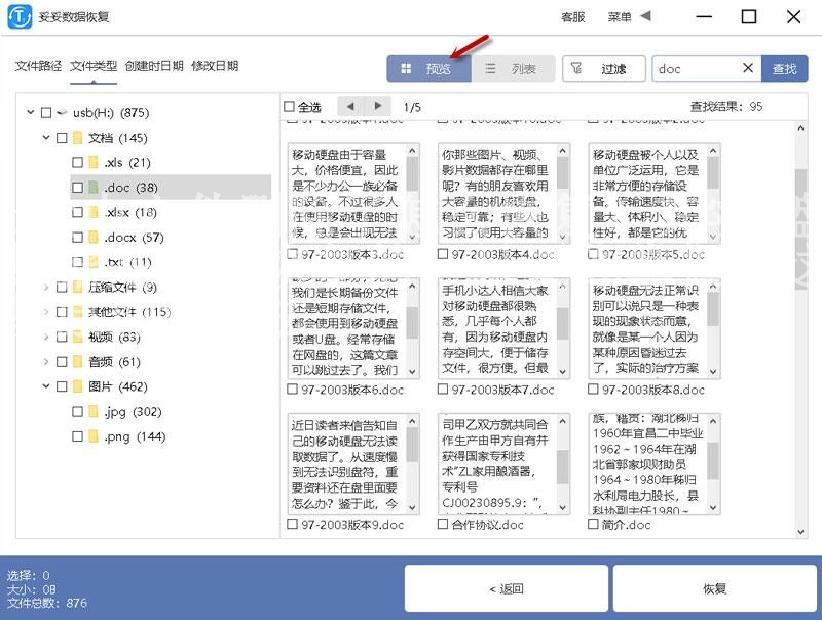
第六步 选择需要恢复的文件,点击“恢复”按钮。恢复成功后,打开文件查看恢复文件情况。
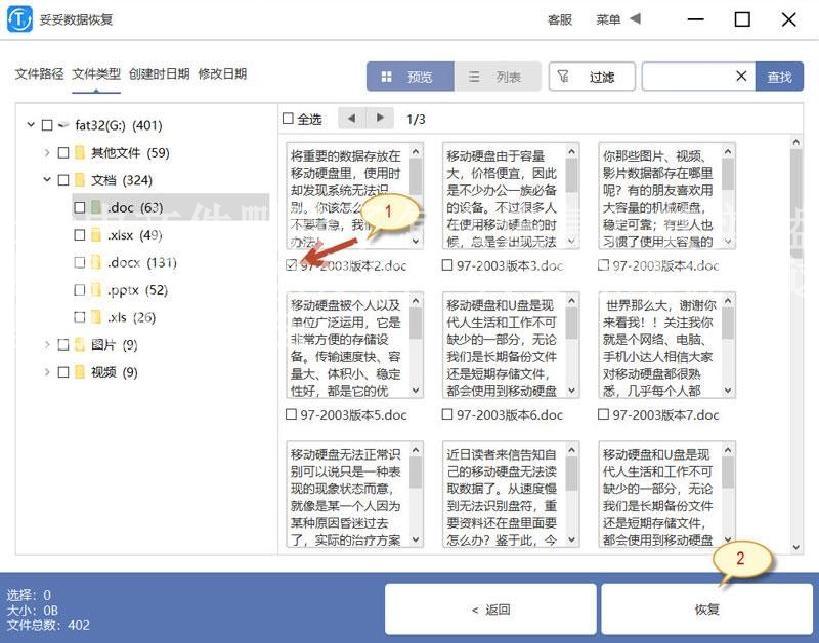
请观看快速恢复删除文件教学视频:
方法二:深度恢复
妥妥数据恢复软件的“深度恢复”功能是另一种有效的数据恢复方式,特点在于通过扫描丢失数据盘底层数据来获取有用信息。这一特性使得深度恢复在恢复成功率方面相对较高。
与“快速恢复删除文件”功能相比,使用“深度恢复”功能的方法是一样的,因此无需额外的使用指南。在使用这个功能时,软件将深入扫描U盘的底层数据,以便更全面地恢复文件,包括那些无法通过快速恢复方法找回的文件。
妥妥数据恢复软件的“深度恢复”功能是一种强大的工具,通过深度扫描来提高数据恢复的成功率。如果您在使用“快速恢复删除文件”功能后仍未找回所需的文件,我们建议尝试使用深度恢复,以增加成功的机会。
请观看深度恢复教学视频:
方法三:自定义文件格式恢复
自定义文件格式恢复功能是妥妥数据恢复软件的一项强大工具,它具有以下特点:
- 软件只查找并恢复您需要的格式文件,过滤其他无用的文件。
- 恢复出来的格式文件可以百分之百使用,节省大量时间。
使用自定义文件格式恢复功能相对简单,但需要一些准备工作。即使在同一台电脑上,相同的操作系统下,不同的软件版本可能会保存具有不同特征码的Word文档。为了让妥妥数据恢复软件识别您需要恢复的文件格式,您需要提供10个相同格式但具有不同特征码的文件,将它们放在一个文件夹中。这些文件必须是在相同的电脑、相同的操作系统、相同的软件版本下保存的,以便软件能够自动分析并生成一个唯一的特征码。
一旦软件获得了特征码,它将根据该特征码扫描U盘中与之相关的所有数据,以提供更完整的恢复。如果您需要恢复多种不同格式的文件,您可以建立多个文件夹,每个文件夹中放入需要找回的特定格式文件。请注意,自定义文件格式恢复功能能够恢复数据得更加全面,但无法按照丢失文件的原有路径进行恢复。
在下一部分,我们将提供详细的使用方法,以帮助您充分利用自定义文件格式恢复功能来找回您所需的文件。
请观看自定义文件格式恢复教学视频:
方法四:如何在扫描结果中快速查找丢失文件
在使用妥妥数据恢复软件扫描U盘后,扫描结果将包含大量文件,其中可能包括您需要找回的丢失文件,但也可能包括一些无用的文件。如何快速找到您丢失的文件呢?以下是一些方法:
- 1. 点击 "预览":您可以点击"预览"选项来查看文件内容。请注意,某些文件可能无法在预览中查看,必须在恢复后才能访问。
- 2. 点击 "文件路径":通过点击"文件路径"选项,您可以查看文件的路径信息,从而帮助您确定文件的位置。
- 3. 点击 "文件类型":选择"文件类型"选项,以便按文件类型对扫描结果进行筛选和查看。
- 4. 点击 "创建时日期":您还可以通过点击"创建时日期"选项来查看文件的创建日期,以帮助您确定文件的时间范围。
- 5. 使用“过滤”查询方法:通过使用过滤功能,您可以精确查找您丢失的文件,从而更快地找到目标文件。
这些方法将有助于您在扫描结果中快速找到丢失的文件,以便您可以轻松恢复它们。在接下来的部分,我们将提供详细的操作步骤,以帮助您更好地利用这些方法来查找和恢复您需要的文件。
请观看快速查找并恢复文件方法教学视频:
三. 数据恢复原理
了解数据恢复的原理对于成功找回丢失的文件至关重要。在讨论具体的原理之前,让我们先明白一些关键概念。
在计算机存储中,文件的存储和删除都是以"块"的形式进行的。文件系统维护了一些关键部分,包括引导区、文件分配表、根目录以及数据区。当文件被删除时,这些块会发生一系列变化,但实际数据通常仍然存在于磁盘上。数据恢复软件的任务就是找回这些被标记为删除的数据块,并将它们还原为可读的文件。
引导区是存储文件系统的核心信息的地方,文件分配表则记录了每个文件在磁盘上的位置。根目录包含文件的索引,而数据区则包含文件的实际内容。当文件被删除时,文件系统通常只是将相应的块标记为可用,而不会立即抹去数据。这就为数据恢复提供了机会,因为被删除的文件通常只是被"隐藏"而不是立刻销毁。
数据恢复软件通过扫描磁盘并分析文件系统的结构来查找这些被删除但尚未覆盖的数据块。一旦找到,它们会将这些块重新组合成可读文件,使用户能够再次访问它们。这就是数据恢复的基本原理。
在下一部分,我们将详细介绍如何使用数据恢复软件来执行这一原理,以帮助您成功找回U盘中的丢失数据。
请观看U盘数据存储与删除恢复原理教学视频:
四. 避免硬U盘文件丢失再次发生
了解如何恢复丢失的文件非常重要,但更重要的是避免文件丢失的情况再次发生。为了确保数据的安全性,备份数据是至关重要的。以下是一些备份数据的方法:
- 1. 定期备份: 建立一个定期的备份计划,以便您可以将最新的文件保存在备份介质上。这可以通过外部硬盘、云存储服务或备份软件来完成。
- 2. 自动备份: 使用自动备份工具,以确保您的文件在更改后立即得到备份。这可以减少因疏忽而导致的数据丢失风险。
- 3. 多地备份: 不要将所有备份都存储在同一地点。将备份分散存储在不同地方,以防火灾、盗窃或其他灾难性事件对数据的影响。
- 4. 云备份: 使用云存储服务,将文件上传到云端服务器,以确保即使本地设备发生故障,您仍然可以访问数据。
通过建立健全的备份策略,您可以大大降低文件丢失的风险,并在需要时快速找回重要数据。定期维护和检查U盘的健康状况也是重要的,以确保硬件的稳定性。
数据恢复是应对文件丢失的一个解决方法,但预防和备份才是更重要的一环,它们可以降低数据丢失风险,确保您的重要文件永不丢失。
五. 总结
我们讨论了关于U盘数据恢复的重要主题。我们首先介绍了不同的恢复方法,包括快速恢复删除文件、深度恢复和自定义文件格式恢复。每种方法都具有其独特的优点和用途,帮助您更好地找回丢失的文件。
我们探讨了数据恢复的基本原理,了解了计算机存储中文件的存储和删除方式,以及数据恢复软件是如何找回被标记为删除的数据块的。这一基本原理有助于我们更好地理解数据恢复的过程。
我们强调了避免文件丢失再次发生的重要性,提出了备份数据的必要性,并列出了一些备份数据的方法。备份是数据安全的第一道防线,可以保护您的文件免受意外损失的影响。
通过本文的阅读,您可以更好地了解如何处理U盘数据丢失的情况,以及如何预防未来的数据丢失。我们希望这些信息对您有所帮助,让您能够更好地管理和保护您的重要数据。













